Используйте функцию добавления субтитров в масштабе (закрытые титры)
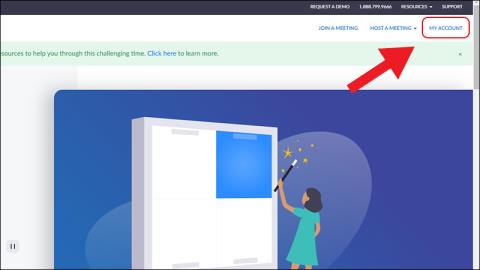
Узнайте, как использовать субтитры в Zoom Cloud Meetings для улучшения онлайн-обучения с помощью нашего пошагового руководства.
Одной из полезных функций, о которой должны знать пользователи, является функция прямой трансляции от масштабной встречи до Facebook. Если вы используете премиум-аккаунт, вы можете транслировать встречу в прямом эфире на Facebook. Прямая трансляция поможет вам связаться с большим количеством людей и взаимодействовать с ними в социальной сети Facebook.
Сначала войдите в свою учетную запись Zoom на Zoom.us.
Чтобы включить функцию прямой трансляции, выполните следующие шаги:


Чтобы провести прямую трансляцию, начните собрание Zoom.
Примечание: Чтобы вести прямую трансляцию на Facebook, вам необходимо быть организатором встречи.На панели инструментов управления собранием выберите Еще > Прямая трансляция на Facebook.


Для настройки прямой трансляции вам нужно войти в учетную запись Facebook и предоставить Zoom доступ.
Вам нужно заполнить следующие поля:
| Поле | Описание |
|---|---|
| Название встречи Zoom на Facebook | Укажите название вашей встречи. |
| Описание Zoom Meeting на Facebook | Добавьте описание вашей встречи. |
| Выберите, где опубликовать встречу |
|
| Кто должен это видеть | Выберите режим доступа (общедоступный, друзья, только я). |
После настройки информации выберите Go Live для начала трансляции.

Вы можете остановить прямую трансляцию одним из следующих способов:

Теперь вы можете просто и удобно транслировать Zoom на Facebook. Эта функция поможет увеличить охват аудитории и взаимодействовать с участниками вашей встречи. Удачи!
Узнайте, как использовать субтитры в Zoom Cloud Meetings для улучшения онлайн-обучения с помощью нашего пошагового руководства.
Zoom изменил офисную культуру, позволяя участникам присоединяться к нескольким встречам одновременно с помощью настроек учетной записи. Узнайте, как это сделать!
Благодаря правильной интеграции вы сможете автоматизировать рабочие процессы, синхронизировать данные между платформами и повысить производительность, не выходя из Notion.
Если вам больше не нужно использовать Galaxy AI на вашем телефоне Samsung, вы можете отключить его с помощью очень простой операции. Вот инструкции по отключению Galaxy AI на телефонах Samsung.
Если вам не нужен какой-либо персонаж ИИ в Instagram, вы также можете быстро удалить его. Вот руководство по удалению ИИ-персонажей в Instagram.
Символ дельта в Excel, также известный как символ треугольника в Excel, часто используется в статистических таблицах данных для выражения возрастающих или убывающих чисел или любых данных по желанию пользователя.
Помимо предоставления общего доступа к файлу Google Таблиц всем отображаемым таблицам, пользователи могут выбрать предоставление общего доступа к области данных Google Таблиц или к таблице Google Таблиц.
Пользователи также могут настроить отключение памяти ChatGPT в любое время, как в мобильной, так и в компьютерной версии. Вот инструкции по отключению хранилища ChatGPT.
По умолчанию Центр обновления Windows автоматически проверяет наличие обновлений, и вы также можете увидеть, когда было последнее обновление. Вот инструкции о том, как узнать, когда Windows последний раз обновлялась.
По сути, операция по удалению eSIM на iPhone также проста для выполнения. Вот инструкции по извлечению eSIM на iPhone.
Помимо сохранения Live Photos в виде видео на iPhone, пользователи могут очень просто конвертировать Live Photos в Boomerang на iPhone.
Многие приложения автоматически включают SharePlay при совершении звонка по FaceTime, из-за чего вы можете случайно нажать не ту кнопку и испортить видеозвонок.
При включении функции Click to Do функция распознает текст или изображение, на которые вы нажимаете, а затем принимает решения для выполнения соответствующих контекстных действий.
Включение подсветки клавиатуры заставит ее светиться, что полезно при работе в условиях слабого освещения или придаст вашему игровому уголку более прохладный вид. Ниже вы можете выбрать один из четырех способов включения подсветки клавиатуры ноутбука.
Существует много способов войти в безопасный режим в Windows 10, если вы не можете войти в Windows и войти в него. Чтобы войти в безопасный режим Windows 10 при запуске компьютера, ознакомьтесь со статьей ниже от WebTech360.
Grok AI теперь расширяет свой ИИ-генератор фотографий, позволяя преобразовывать личные фотографии в новые стили, например, создавать фотографии в стиле Studio Ghibli с использованием известных анимационных фильмов.
Google One AI Premium предлагает пользователям бесплатную пробную версию сроком на 1 месяц, чтобы зарегистрироваться и опробовать множество усовершенствованных функций, таких как помощник Gemini Advanced.
Начиная с iOS 18.4, Apple позволяет пользователям решать, показывать ли последние поисковые запросы в Safari.

















Алексей -
Не думал, что так просто! Понравилось, что все объяснено по шагам. Молодцы
Лидия -
А какие есть альтернативные платформы для стриминга, кроме Facebook?
Котик Ласка -
Даже я, как кошка, смог понять эту инструкцию! Супер
Сергей -
Обязательно поделюсь этим постом с коллегами, они тоже интересуются трансляциями
Мария -
Благодарю за советы! Планирую провести вебинар в этот четверг.
Олег -
Кто-нибудь знает, можно ли транслировать на страницу, а не на личный профиль?
Света -
Только что попробовала! Всё работает отлично, следуя вашим шагам из инструкции!
Тимур -
Задал вопрос в комментариях, надеюсь, мне кто-то ответит. Пытаюсь подключить Zoom, а там тишина
Иван -
Спасибо за полезную статью! Прямые трансляции с Zoom на Facebook теперь будут проще для всех
Елена -
Классно, что теперь так просто делиться своими играми и идеями. Восхитительная функция
Саша -
Удивительно, как легко можно теперь делиться своим опытом. Сделал трансляцию для своих друзей
Даша -
Как вам качество изображения при трансляции? Мое немного подводит
Виктория -
Действительно полезная статья! Я долго искал, как связать Zoom и Facebook
Анна -
Отличная инструкция! Но у меня возникли вопросы по настройкам видео. Как выбрать лучшее качество
Миша -
Статья супер! Вопрос по музыке, можно ли играть музыку во время трансляции
Денис IT -
Скоро буду проводить прямой эфир! Какие у вас есть советы по взаимодействию с аудиторией
Леша -
Недавно протестировал, и все прошло отлично! Zoom на Facebook – это просто находка
Петя -
Недавно делал трансляцию на Facebook, и всё прошло гладко, рекомендую
Лена 123 -
Хочу поблагодарить автора, очень помогла инструкция! Теперь трансляции – это просто!
Котяра Степан -
Чисто по приколу, думаю, запущу трансляцию с кошками! Может, зайдет!
Таня -
Ребята, в этом году много векшопов, и ваша инструкция пришлась как нельзя кстати
Оля -
А кто-то уже пробовал делать прямую трансляцию? Как все прошло?
Юля -
Спасибо за советы, скоро транслирую свой концерт. Жду отзыва от зрителей
Рита -
На самом деле, информативно! Планирую провести вебинар по Zoom и Facebook